从苹果设备转向安卓设备时,将联系人从 iPhone 转移到安卓手机是一个必不可少的步骤。这能确保你在切换设备后仍能继续与家人、朋友、同事等保持联系。你可以通过以下 8 种高效且简单的方法来完成 iPhone 到安卓的联系人迁移,包括使用 iReaShare Phone Transfer、Android Switch、iCloud、Google Drive、Contact Transfer、iTunes、电子邮件以及 SIM 卡等方式。

你是否在寻找一种简单又安全的方式来迁移联系人?试试
iReaShare Phone Transfer(支持 Windows 和 Mac)。这款智能软件是一款强大的数据迁移工具,支持在 iPhone、iPad、安卓手机/平板之间无缝传输各种类型的数据。该软件专注于联系人迁移,操作简单,无需技术背景。它兼容多种移动设备,确保数据传输过程高效、安全,不会丢失或泄露任何信息。
iReaShare Phone Transfer 的优势:
最佳 iPhone 到安卓联系人迁移工具。支持安卓与苹果设备之间的数据传输,包括 安卓传输到 iPhone。支持多种数据类型:联系人、短信、通话记录、音乐、视频、图片、应用、文档等。保持原始文件质量,提供专业技术支持。兼容最新 iPhone 16 和 Android 18 系统。严格保护用户隐私。使用 iReaShare Phone Transfer 迁移联系人的步骤:
步骤 1: 启动软件,并使用两根 USB 数据线将 iPhone 和安卓手机连接到电脑。按照提示完成设备识别。

步骤 2: 软件界面会显示两个设备及其可传输的数据。确保 iPhone 显示在左侧(源设备),如果不是,点击“翻转”按钮调整位置。
步骤 3: 勾选中间的“联系人”选项,然后点击“开始复制”按钮,即可开始将 iPhone 联系人传输到安卓手机。
缺点:
两台设备需同时连接电脑。不支持 Android 6.0 以下版本。方法二:通过 Android Switch 转移联系人Android Switch(原“Switch to Android”)是谷歌官方推出的迁移工具,支持从 iPhone 快速迁移联系人到安卓设备,且不会丢失数据。
操作步骤:
在 iPhone 上关闭 FaceTime 和 iMessage(设置 > FaceTime / 信息)。按照屏幕提示激活 SIM 卡、添加 Google 账户并设置生物识别。使用数据线(Lightning 转 USB-C 或 USB-C 对 USB-C)连接两部手机。也可选择无线迁移方式,通过 Android Switch 应用完成。选择要迁移的数据类型,点击“复制”。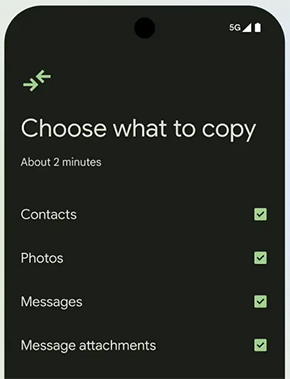
缺点:
有时可能无法识别设备。仅支持部分设备和系统版本。方法三:通过 iCloud 导出联系人再导入安卓你可以先将 iPhone 联系人同步到 iCloud,然后导出为 vCard 文件,再将其导入安卓手机。
步骤如下:
在 iPhone 上进入“设置 > [你的名字] > iCloud”,开启“联系人”开关,并选择“合并”。在电脑上访问 iCloud.com,登录你的 Apple ID。点击“联系人”,选择要导出的联系人,点击左下角齿轮图标,选择“导出 vCard”。将导出的 .vcf 文件通过 USB 或邮件传输到安卓手机。在安卓手机上打开“联系人”应用,选择“导入/导出 > 从存储设备导入”,选择 .vcf 文件即可。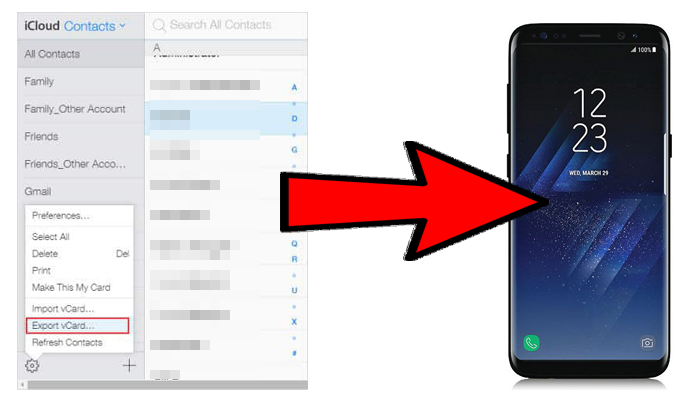
缺点:
需手动导出/导入。需要网络连接。对不熟悉云服务的用户稍显复杂。方法四:使用 Google Drive 批量备份联系人此方法不支持选择性迁移,但适合一次性将所有联系人从 iPhone 上传到 Google,再同步到安卓。
步骤如下:
在 iPhone 上打开 Google Drive 应用。点击左上角菜单,进入“设置 > 备份”。开启“联系人”备份选项,点击“开始备份”。在安卓手机上进入“设置 > 账户 > 添加账户 > Google”,登录同一个 Google 账户。开启“联系人”同步,即可将联系人导入安卓手机。
缺点:
联系人需先同步到 Google,耗时较长。某些自定义标签可能无法正确识别。需要稳定的网络连接。方法五:使用 Contact Transfer 工具迁移联系人Contact Transfer 是一款联系人管理工具,支持通过电脑在 iPhone 与安卓之间传输联系人,并可编辑、删除联系人。
操作步骤:
在电脑上下载并安装 Contact Transfer。将 iPhone 通过 USB 连接电脑,安卓手机打开 Contact Transfer 应用并扫描电脑上的二维码建立连接。在电脑上选择要传输的联系人,点击“传输”。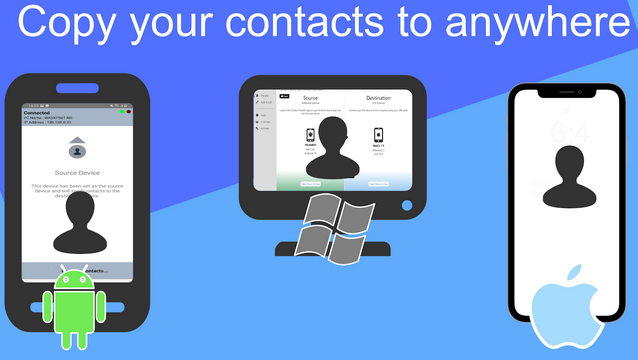
缺点:
免费版功能有限。需在电脑和手机上安装应用。对连接稳定性要求较高。方法六:通过 iTunes 将联系人同步到 Google 再导入安卓此方法需借助 iTunes 将 iPhone 联系人同步到 Google 通讯录,再在安卓手机上同步。
步骤如下:
用 USB 将 iPhone 连接电脑,打开最新版 iTunes。点击设备图标,进入“信息”标签页。勾选“同步联系人”,选择“Google 通讯录”,登录 Google 账户。点击“应用”完成同步。在安卓手机上添加同一个 Google 账户,开启“联系人”同步即可。
缺点:
操作繁琐,不适合新手。iTunes 有时与某些安卓设备兼容性差。需依赖 Google 账户。方法七:通过邮件发送联系人(适合少量联系人)如果你只需迁移少量联系人,可通过邮件发送 .vcf 文件。
步骤如下:
在 iPhone 上打开“通讯录”应用,选择某个联系人。下滑点击“共享联系人”,选择“邮件”。发送到你自己的邮箱。在安卓手机上登录邮箱,下载附件中的 .vcf 文件并导入。
缺点:
一次只能发送一个或少量联系人。手动操作繁琐。某些字段可能格式错乱。方法八:使用 SIM 卡迁移联系人如果你的联系人已保存在 iPhone 的 SIM 卡中,可直接插入安卓手机导入。
步骤如下:
将 iPhone 的 SIM 卡取出,插入安卓手机。打开安卓手机的“联系人”应用。进入“更多 > 设置 > 导入/导出 > 从 SIM 卡导入”。点击“导入”完成操作。注意:部分安卓手机使用 micro-SIM 或 nano-SIM,请确认卡槽兼容性。
缺点:
SIM 卡容量有限,只能保存基本信息(姓名+电话)。无法迁移邮箱、头像、备注等附加信息。需手动插拔 SIM 卡。总结:哪种方式最简单?综上所述,iReaShare Phone Transfer 是最简单、高效、出错率最低的迁移方式。虽然蓝牙无法用于 iPhone 与安卓之间的数据传输,但你可以借助 iReaShare Phone Transfer 实现无缝迁移,兼顾速度、安全性和易用性。